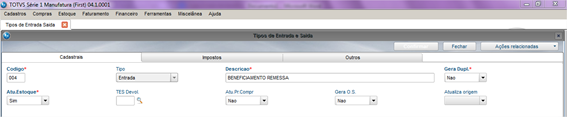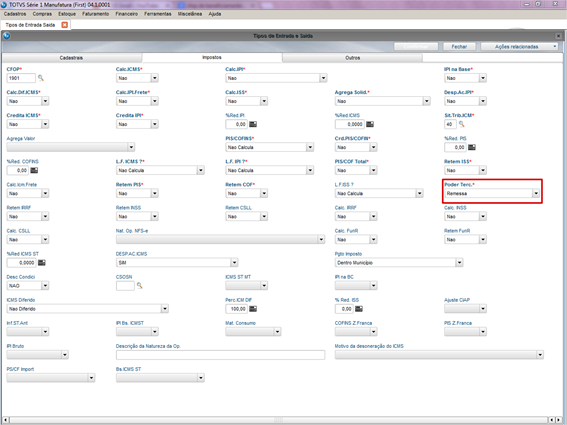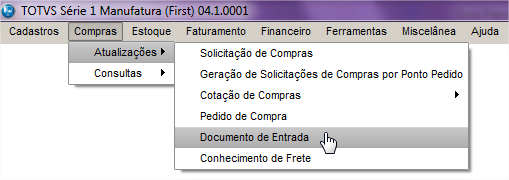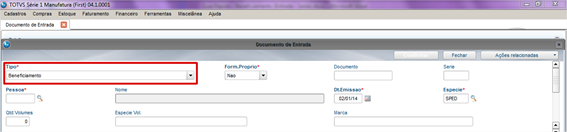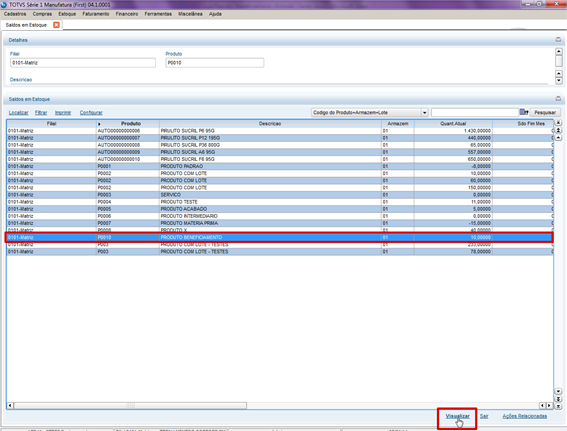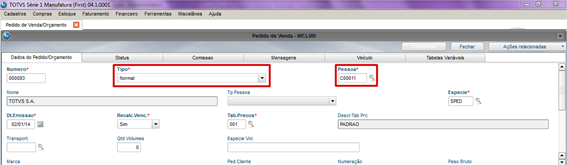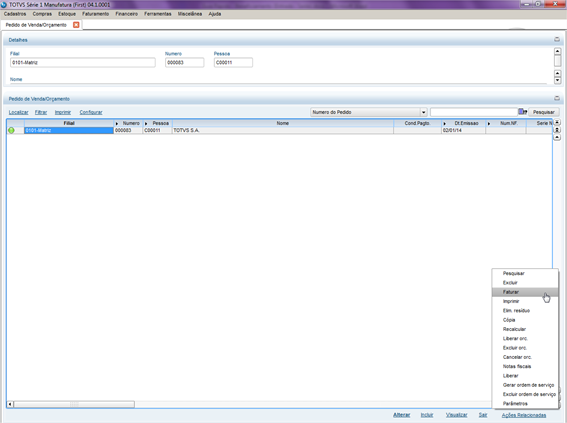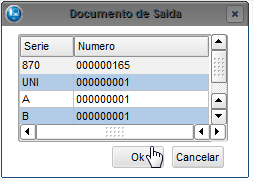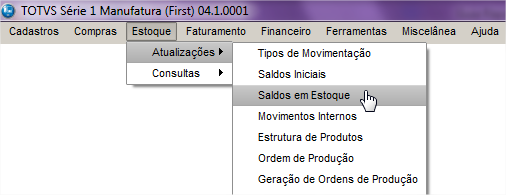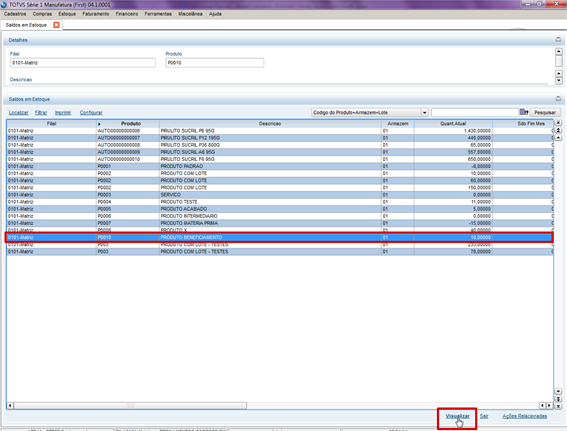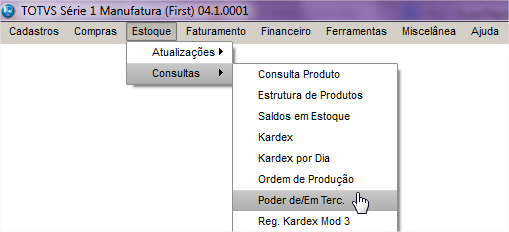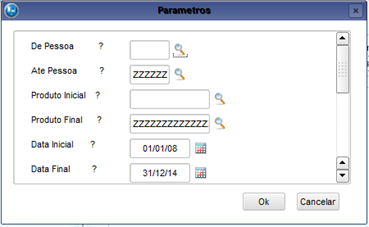O Controle de beneficiamento pode e deve ser utilizado quando uma mercadoria é encaminhada para concerto ou prestação de serviço para um terceiro.
Exemplo: Quando é emitida uma nota fiscal para concerto de um produto é necessário emitir uma nota de devolução do produto concertado para o cliente.
Cadastros
A configuração dos Tipos de Entrada e Saída é importante, pois é ela que vai definir os impostos aplicados na nota e o controle do estoque em poder de terceiros ou em terceiros.
Configuração do TES de Entrada
- Acesse Cadastro > Básico > Tipo de Entrada e Saída.
- Clique em Incluir.
- Informe os dados cadastrais do TES.
- Na aba Impostos, informe os impostos desejados. O campo Poder Terc.* tem que ser informado Remessa.
- Na aba Outros, informe o CST dos impostos.
- Clique em Confirmar para Finalizar o cadastro do TES.
Configuração do TES de Saída
- Acesse Cadastro > Básico > Tipo de Entrada e Saída.
- Clique em Incluir.
- Informe os dados cadastrais do TES.
- Na aba Impostos, informe os impostos desejados. O campo Poder Terc.* tem que ser informado Devolução:
- Na aba Outros, informe o CST dos impostos.
- Clique em Confirmar para Finalizar o cadastro do TES.
Entrada do Beneficiamento
- Acesse Compras > Atualizações > Documento de Entrada.
- Clique em Incluir.
- Com a tela do Documento de Entrada em Aberto informe o Campo Tipo= Beneficiamento.
- Informe os dados do Cabeçalho do documento, como Pessoa e Data de emissão.
- Informe os produtos da nota de beneficiamento, e informe o TES de entrada cadastrado.
- Clique em Confirmar para finalizar a inclusão do documento.
Consulta do Saldo em Estoque
- Acesse Estoque > Atualizações > Saldos em Estoque.
- Selecione o produto e clique em visualizar.
- Observe o Saldo atual e o campo Qt.Ter.Ns.Pd.
Devolução do Beneficiamento
- Acesse Faturamento > Atualizações > Pedido de Venda/Orçamento.
- Clique em Incluir.
- No campo Tipo informe Normal. No campo Pessoa deve ser informado o mesmo cliente na entrada do beneficiamento.
- Para conseguir buscar a origem do beneficiamento, informe o mesmo produto que foi utilizado na entrada do beneficiamento e o TES de Saída cadastrado.
- Retorne ao campo Quantidade e aperte o botão F4 do seu teclado. O sistema irá abrir uma tela com todos os documentos de entrada de beneficiamento para este cliente. Selecione o documento desejado e clique em Ok:
- Observe que o campo quantidade foi preenchido. Caso a quantidade a ser devolvida seja menor que o total, digite a quantidade desejada.
- Clique no botão Enter do seu teclado. Observe que o campo de Preço unitário é preenchido e os campos referente à origem são preenchidos.
- Clique em Confirmar para finalizar a inclusão da nota de beneficiamento de devolução.
- Agora é necessário faturar este pedido. Selecione o pedido e clique em Ações Relacionadas > Faturar.
- Selecione a opção de Faturamento posicionado e clique no Ok.
- Selecione a série e numeração da sua nota fiscal e clique no Ok.
- Clique em Confirmar para finalizar o faturamento.
Consulta do Saldo em Estoque
- Acesse Estoque > Atualizações > Saldos em Estoque.
- Selecione o produto e clique em visualizar.
- Observe o Saldo em estoque.
Relatório Poder de/em Terc.
Através desta consulta é possível visualizar os movimentos e produtos em poder de terceiros, como também os produtos de terceiros que estão em nosso poder.
- Acesse Estoque > Consultas > Poder de/Em Terc.
- Em Poder de/Em Terceiros clique em Parâmetros.
- O Sistema apresenta a janela para a configuração dos parâmetros. Configure-os de acordo com orientação do help.
- Observe, os seguintes parâmetros:
- Situação? - São exibidos na consulta Todos os produtos com movimentações em poder de terceiro ou apenas movimentações Em aberto.
- Tipo? - Selecione uma das opções: De terceiros (produtos de terceiros em nosso poder) ou Em terceiro (nossos produtos em poder de terceiros).
Lista NF Devolução? - Selecione Sim para que o Sistema considere, para a geração da consulta, Notas fiscais de tipo Devolução, ou Não Lista caso contrário.
5. Confira a configuração dos parâmetros e confirme.
6. Prossiga na configuração da consulta conforme orientação do help.
7. Confira os dados e confirme a impressão.
Transmissão da Nota
- Para fazer a transmissão da nota de beneficiamento acesse: Faturamento > Atualizações > NFe.